Como fazer um gráfico no Google Sheets [Gráfico de barras, gráfico de pizza]
Adicionando um gráfico de pizza or gráfico de barras ao seu conteúdo o torna mais interessante e autoritário ao mesmo tempo. No entanto, a maioria das pessoas ainda pensa que criar um gráfico é uma tarefa difícil e precisa de algumas habilidades matemáticas sérias.
Pelo contrário, criar gráficos é muito fácil e qualquer pessoa que saiba usar a internet pode fazê-lo. Sim, você pode criar gráficos de barras e gráficos de pizza incríveis usando várias ferramentas online.
No entanto, neste tutorial, ensinamos você a criar gráficos em planilhas do Google porque é fácil e gratuito. Então, sem perder tempo, vamos mergulhar no tutorial.
Conteúdo
Como fazer um gráfico no Planilhas Google
Antes de começarmos, verifique se você está pronto com todos os dados que deseja colocar no gráfico. Agora, depois de ter os dados, siga estas etapas para criar gráficos no Planilhas Google
Crie um gráfico
1. Em seu navegador visite planilhas do Google. Agora adicione um novo folha em branco para criar um gráfico e renomear a planilha, se desejar.
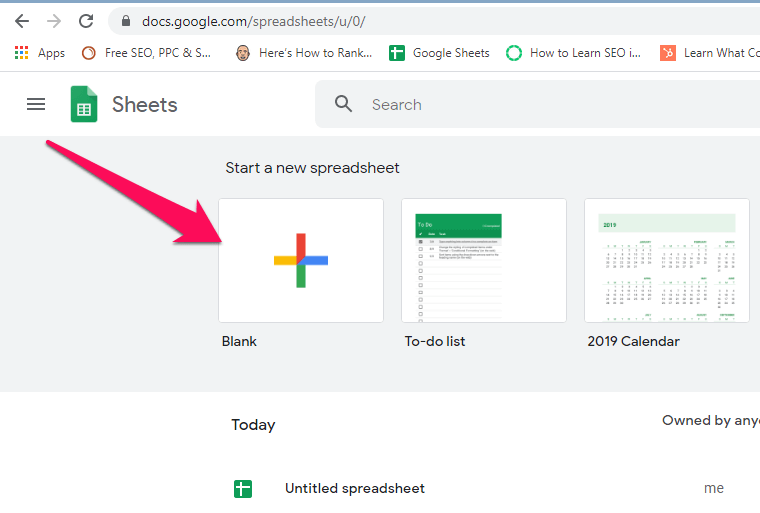
2. Em seguida, adicione os dados com seus respectivos valores conforme mostrado na captura de tela abaixo.
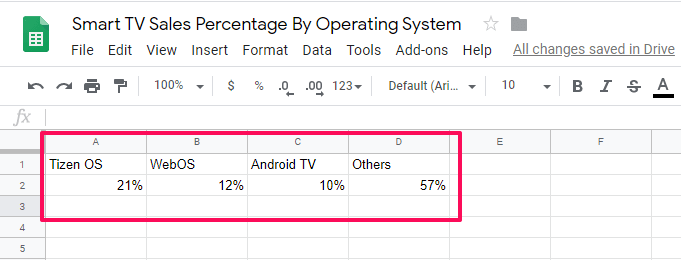
3. Agora selecione/destaque todos os dados na planilha e clique no botão inserir gráfico ícone no canto superior direito.
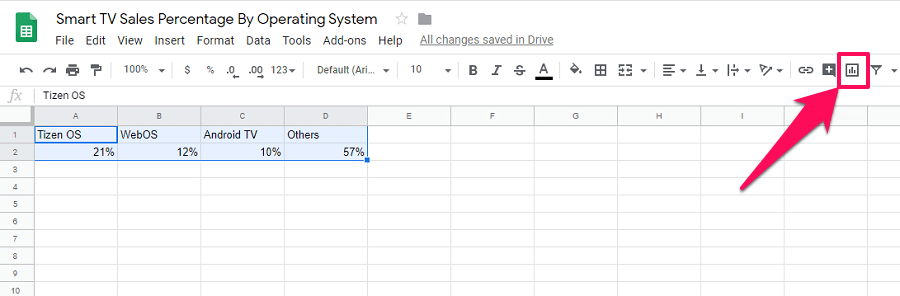
4. Agora, ao fazer isso, você verá um gráfico aparecer na tela com todos os dados relevantes.
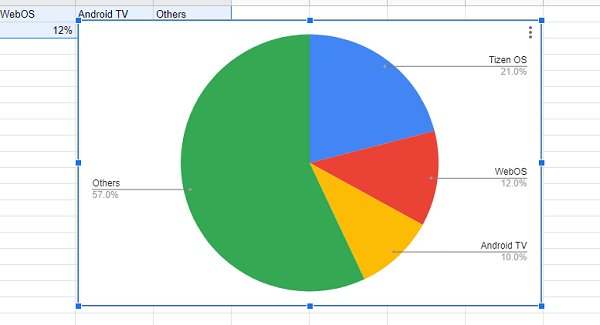
5. Se você estiver satisfeito com o gráfico, faça o download em PNG, PDF, e SVG formatar e usá-lo. Clique no ícone de três pontos no canto superior direito do gráfico para acessar a opção de download
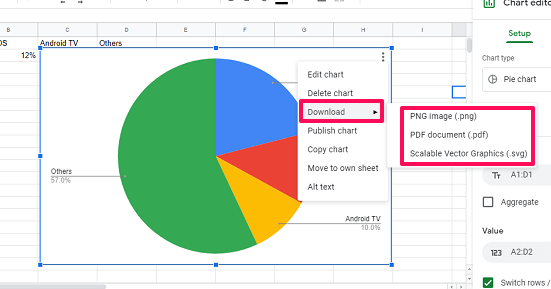
No entanto, se você quiser alterar o tipo de gráfico para outros formatos, continue lendo este tutorial.
LEIA TAMBÉM: Como verificar a contagem de palavras no Google Sheets OU Docs
Alterar o tipo de gráfico
1. No lado direito sob o Editor de gráficos guia, selecione o tipo de gráfico caixa
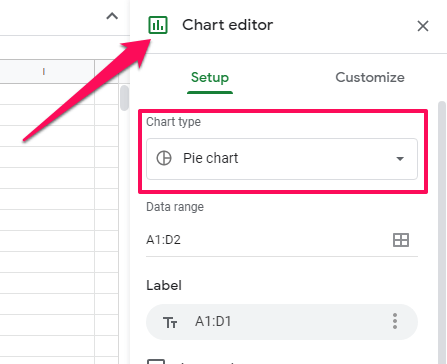
2. Agora você pode selecionar o seu tipo de gráfico. O Planilhas Google tem vários formatos de gráfico, desde gráfico de pizza e gráficos de barras para linha, área e outros.
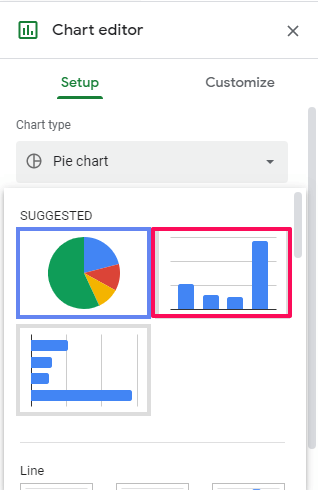
3. Depois de encontrar o gráfico desejado, selecione-o e o gráfico principal na tela mudará de acordo.
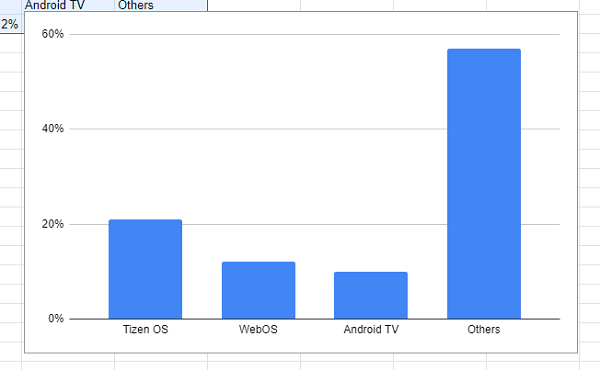
Agora você pode baixar este gráfico ou personalizá-lo ainda mais.
Personalizar o gráfico
Se você deseja tornar o gráfico mais personalizado, pode fazê-lo personalizando-o e, para isso, pode seguir estas etapas.
1. No gráfico, clique em Editar gráfico. A editor de gráficos será aberto no lado direito, agora selecione Customizar.
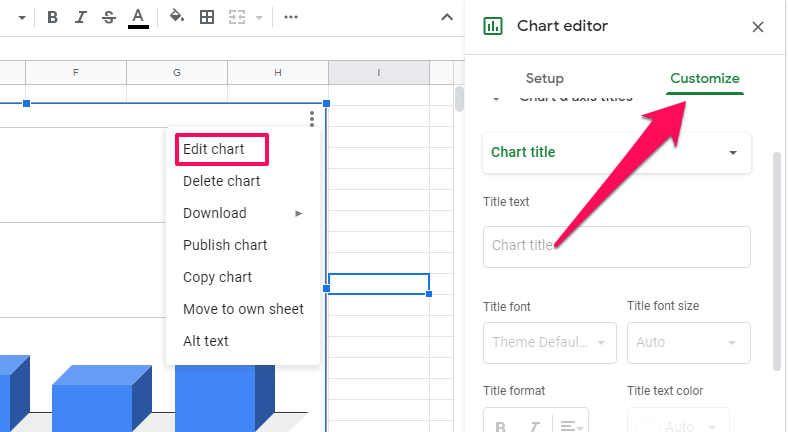
2. Nas configurações de personalização, você obtém várias opções, como Estilo gráfico, Títulos de gráfico e eixo, série, lendas e muito mais.
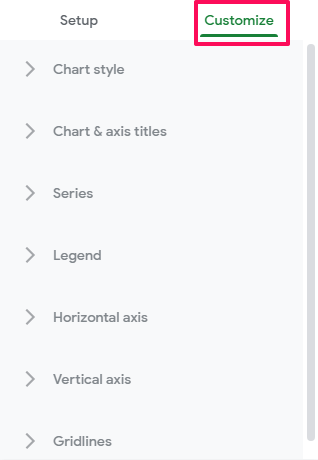
Observação: As opções de personalização são diferentes para diferentes tipos de gráficos.
3. Para alterar o estilo da fonte ou a cor do primeiro plano e do plano de fundo do gráfico, você pode selecionar o estilo de gráfico opção. Você também pode alterar o layout do gráfico de 2D para 3D usando esta opção.
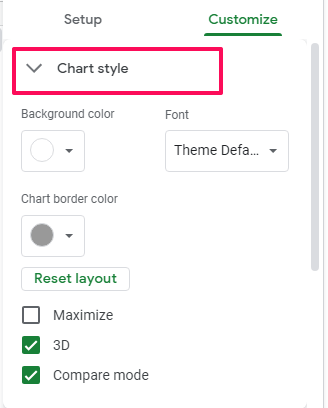
4. Da mesma forma, se você deseja adicionar um título ao gráfico, pode fazê-lo selecionando a opção Títulos de gráfico e eixo. Aqui você pode dar um título ou um subtítulo ao seu gráfico. Além disso, você pode adicionar um título ao X e Eixo Y daqui.
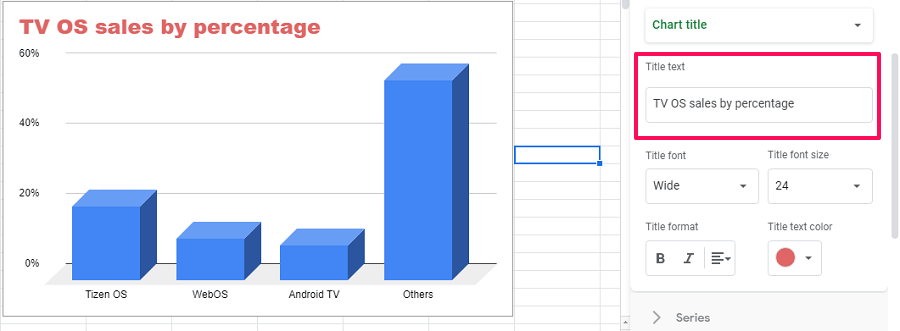
Agora, da mesma forma, você pode usar todas as opções nas configurações de personalização e tornar o gráfico mais personalizado. Se você ainda enfrentar algum problema ao criar e personalizar gráficos no Planilhas Google, poderá ler Neste tutorial para obter ajuda.
Conclusão
Com isso, chegamos ao final deste artigo. Esperamos ajudá-lo a criar gráficos nas planilhas do Google. Além disso, como você viu, é muito fácil fazer gráficos no Google Sheets, você só precisa preencher os dados e deixar tudo para o Google Sheets.
Além disso, você pode criar um tipo diferente de gráficos nele que atenda a todos os seus requisitos. No final, gostaríamos de dizer que o Planilhas Google é uma ferramenta gratuita incrível para criar gráficos on-line e qualquer pessoa pode usá-la.
Artigos Mais Recentes